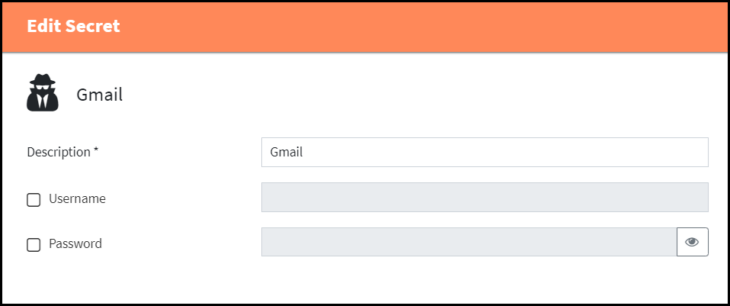AdminAccess: Schlüssel
![]() Schlüssel werden verwendet um MailStore Zugang zu Drittanbietersystemen, wie beispielsweise Verzeichnisdiensten oder E-Mail-Anbietern, zu ermöglichen. Dabei kann es sich beispielsweise um Nutzername/Kennwort-Kombinationen oder Zertifikate handeln.
Schlüssel werden verwendet um MailStore Zugang zu Drittanbietersystemen, wie beispielsweise Verzeichnisdiensten oder E-Mail-Anbietern, zu ermöglichen. Dabei kann es sich beispielsweise um Nutzername/Kennwort-Kombinationen oder Zertifikate handeln.
In MailStore Cloud sind Schlüssel wiederverwendbar, so dass derselbe Eintrag für verschiedene Konfigurationen, wie beispielsweise eine Verzeichnisdienstsynchronisierung sowie eine Archivierung vom selben System, verwendet werden kann.
Schlüssel
Die Seite „Schlüssel“ kann verwendet werden um neue Schlüssel zu erstellen und Ihre bestehenden Schlüssel zu verwalten. Die Listenansicht zeigt alle Ihre Schlüssel und kann nach Namen oder Schlüsseltyp in auf- oder absteigender Reihenfolge sortiert werden.

- Schlüssel erstellen – Erstellt einen neuen Schlüssel.
- Aktualisieren – Der Aktualisierungsknopf kann bei Bedarf verwendet werden, um die aktuelle Ansicht zu aktualisieren, ohne die ganze Seite neu zu laden.
- Suchen – Eine implizite Suche über Name und ID:
- Namen werden unabhängig von Groß-/Kleinschreibung nach Vorkommen aller Suchbegriffe gefiltert.
- ID wird ebenfalls unabhängig von Groß-/Kleinschreibung, aber auf genaue Übereinstimmung gefiltert.
- Aktionen – Ermöglich die Verwaltung Ihrer Schlüssel
- Herunterladen – Diese Aktion steht nur für Zertifikate zur Verfügung.
- Bearbeiten – Hierüber kann der gewählte Schlüssel bearbeitet werden.
Hinweis: Der Schlüsseltyp kann nach der Erstellung nicht mehr verändert werden. Sensitive Daten wie Passwörter können niemals wieder ausgelsen und somit auch nicht editiert werden. Nur das Überschreiben mit neuen Daten ist möglich. - Zeitplan erstellen – Erstellt einen Zeitplan für die Ausführung dieses Archivierungsprofils. Hier erfahren Sie mehr über Zeitpläne.
- Löschen – Hierüber kann der gewählte Schlüssel gelöscht werden.
Hinweis: Das Löschen von Schlüsseln ist nur möglich für Schlüssel, die nicht mehr in Benutzung von ein oder mehreren Konfigurationen sind.
Schlüssel anlegen
Gemeinsame Eigenschaften für alle Schlüsseltypen
Hinweis: Mit einem Sternchen (*) gekennzeichnete Eigenschaften sind Pflichtangaben.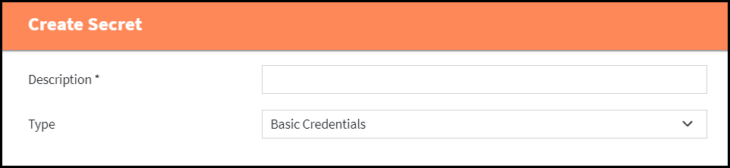
- Beschreibung
- Eine aussagekräftige Angabe wofür der Schlüssel genutzt wird.
- Die Beschreibung kann auch später noch geändert werden.
- Typ
- Der Schlüsseltyp.
Hinweis: Diese Auswahl bestimmt welche Eigenschaften für den gewählten Schlüssel gespeichert werden können. Nachfolgend finden Sie weitere Details.
- Der Schlüsseltyp.
Einfache Zugangsdaten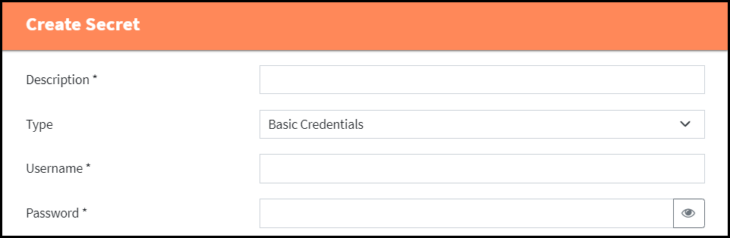
- Benutzername
- Der Benutzername mit dem sich MailStore Cloud an einem Drittanbieter System identifiziert.
- Kennwort
- Das Kennwort mit dem sich MailStore Cloud an einem Drittanbieter System authentifiziert.
Zertifikat
- Quelle
- Über diese Auswahl bestimmen Sie, ob MailStore Cloud Ihnen ein selbstsigniertes Zertifikat erstellen soll, oder ob Sie ein bestehendes Zertifikat hochladen möchten.
- Kennwort
- (nur für importierte Zertifikate) Das Zertifikatskennwort.
- Privater Schlüssel (Pfx)
- (nur für importierte Zertifikate) Hierüber wählen Sie eine Schlüsseldatei (.pfx) zum Hochladen aus.
Hinweis: Der öffentliche Schlüssel des Zertifikats kann nach Erstellung oder Import über die Zertifikatsübersicht heruntergeladen werden.
Google Workspace
Alle Eigenschaften für Google Workspace Schlüssel können aus Ihrem Google Workspace Dienstkonto bezogen werden.
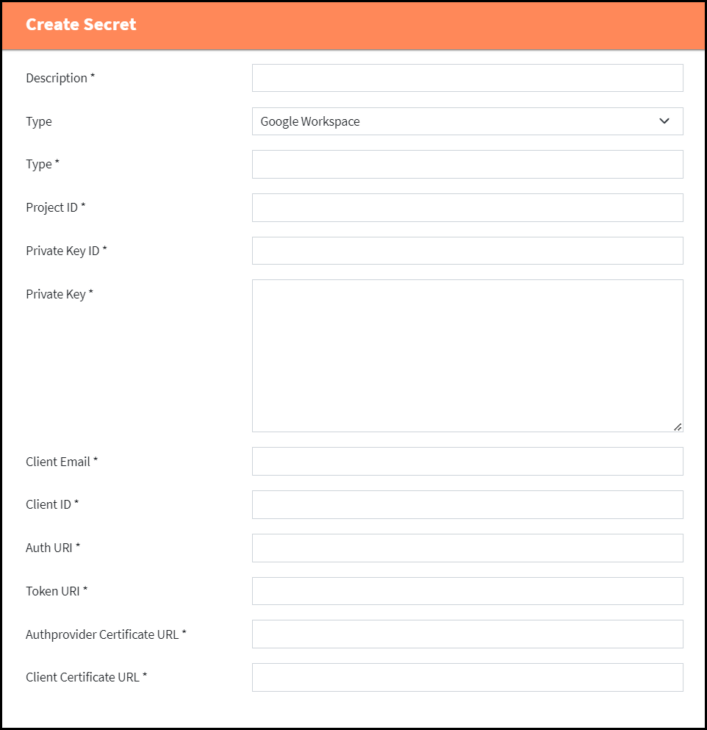
OpenID Connect (OIDC)
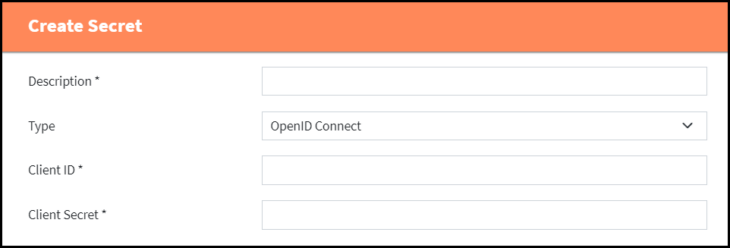
- Client-ID
- Die Client-ID Ihres OpenID Connect Anbieters.
- Clientschlüssel
- Der Clientschlüssel Ihres OpenID Connect Anbieters.
Schlüssel bearbeiten
Schlüsseldaten sind vertrauliche Informationen und werden niemals vom Server gelesen. Um einen Schlüssel zu bearbeiten, kann der Benutzer lediglich die gewünschten Eigenschaften mit neuen Werten überschreiben, indem die entsprechende Checkbox für die gewünschte Eigenschaft angehakt und ein neuer Wert angegeben wird.